
Hace apenas unos días, te anunciábamos que la actualización a Android 5.1.1 Lollipop para los Sony Xperia Z3 y Sony Xperia Z2 estaba operativa para algunos usuarios en España. De hecho, es muy posible que esta y otras actualizaciones lleguen en breve a estos equipos, por lo que conviene estar preparados. Ya sabes que todos los paquetes de datos son importantes para garantizar el buen rendimiento y la seguridad de los smartphones. Esto significa que las actualizaciones, una vez disponibles, deben ponerse en marcha cuanto antes, aunque conviene hacerlo con todas las garantías y requisitos exigibles para la seguridad. Si tienes cualquiera de estos dos equipos y estás interesado en pasarte a la siguiente versión de Android, esa información te interesa. A continuación, te contamos detalladamente cómo actualizar a Android 5.1.1 Lollipop los nuevos Sony Xperia Z3 y Sony Xperia Z2.
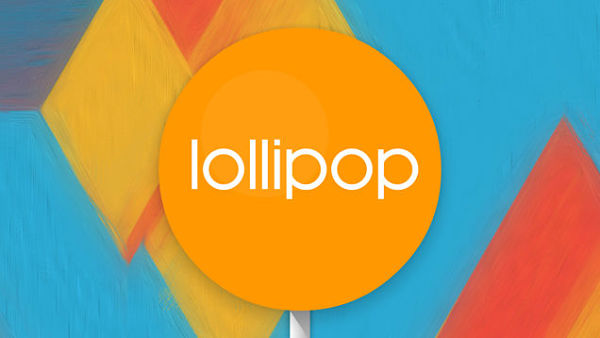
Vía 1: De forma inalámbrica
Las actualizaciones suelen formalizarse a través de este método, porque lo cierto es que es lo más sencillo y rápido. Hablamos de actualizaciones vía FOTA (Firmware Over The Air) cuando no es necesario conectar el dispositivo al ordenador con cables y se utiliza una red inalámbrica WiFi para la descarga de datos.
Primer paso. Haz una copia de seguridad.
1) Te recomendamos hacer una copia de seguridad de todos aquellos contenidos y configuraciones más interesantes. Debes tener en cuenta que cualquier proceso de actualización entraña riesgos y que siempre es mejor andar sobre seguro. Para ello, será necesario que descargues un software específico denominado PC Companion.
2) Al acceder a esta página, pulsa sobre el botón azul Descargar PC Companion. El programa tiene un peso de 27 MB, así que la descarga no debe tardar demasiado. Si tienes un Mac en lugar de PC, el sofware que te corresponderá será Bridge. Sigue el mismo procedimiento.
3) Cuando hayas terminado con la descarga, será necesario que instales el programa. Sigue los pasos proporcionados por el sistema. En breve debería estar listo.
4) Conecta el teléfono al ordenador a través de un cable USB (lo encontrarás en el paquete del dispositivo, aunque puedes utilizar cualquiera que resulte compatible).
5) Abre la aplicación PC Companion o Bridge para Mac. A continuación, pulsa sobre Iniciar, dentro de la sección Copia de seguridad y restauración. Elige la opción Copia de seguridad y sigue las instrucciones proporcionadas en pantalla para iniciarla.
6) La copia de seguridad habrá quedado realizada y podrás restaurarla en cualquier momento, en caso de que lo necesites.
Segundo paso. Prepara el equipo.
1) Lo siguiente que tienes que hacer es comprobar cuánta memoria tienes disponible. Ten en cuenta que este tipo de paquete de datos suelen ser pesados y requieren bastante espacio de almacenamiento. Accede al apartado Ajustes > Almacenamiento y comprueba si existen apps o contenidos llenando de manera innecesaria la capacidad interna de tu equipo. Elimínalos si hace falta o guárdalos en otro soporte.
2) Otra recomendación importante: tener la batería de tu Sony Xperia cargada al máximo. Si no puede ser al cien por cien, al menos asegúrate de que está (como mínimo) en un 50%. Es requisito sine qua non para evitar apagones en los momentos menos oportunos.
3) Por último, y una vez la actualización esté disponible, accede a una red inalámbrica WiFi. Puede ser la de tu casa, la de la oficina o la de un hotel. El caso es que te garantice una descarga segura y estable.
Tercer paso. Busca la actualización.
1) Si estás esperando esta actualización, lo más probable es que recibas una notificación para anunciarte si disponibilidad. Entonces ya podrás poner en marcha la actualización.
2) Si no es así, debes saber que también puedes buscar la actualización tu mismo. Lo único que tienes que hacer es acceder al apartado Ajustes > Acerca del teléfono > Número de compilación/versión.
3) En este punto debemos indicarte que la versión de Android más reciente que existe para estos equipos es la correspondiente a Android 5.1 Lollipop, publicada el 21 de julio de 2015 con número de compilación 23.4.A.0.546. Si no dispones de esta versión deberías poder actualizarte en cualquier momento.
Cuarto paso. Instala Android 5.1 Lollipop en tu Sony Xperia Z3 o Sony Xperia Z2.
1) Ha llegado el momento de la actualización. Una vez hayas detectado su disponibilidad, acepta la descarga del paquete de datos, siempre asegurándote de que has dado todos los pasos anteriores.
2) Pulsa sobre Aceptar y sigue los pasos propuestos por el sistema para continuar la actualización. Aquí no tienes demasiado trabajo. Se trata de que la actualización haga su proceso.
3) Es muy posible que al terminar, tengas que actualizar el equipo una o varias ocasiones. Simplemente espera y no trates de interrumpir el proceso en ningún momento.
4) Cuando el propio teléfono te indique que la actualización ya está lista, te recomendamos acceder al apartado Ajustes > Acerca del teléfono > Número de compilación/versión para verificar que, efectivamente, tu Sony Xperia Z2 y Sony Xperia Z3 están funcionando ya a través de Android 5.1 Lollipop.

Vía 2: Con cable, usando un ordenador
Es posible que en tu caso, prefieras utilizar un método más tradicional, que es el que se lleva a cabo a través de un cable USB, usando un ordenador. Deberías seguir estos pasos.
Primer paso. Descarga el software PC Companion.
1) Ya te hemos indicado al principio cómo se hace. Simplemente sigue los pasos indicados en la primera parte de este artículo para bajarte el software para PC o para Mac.
2) Cuando hayas terminado, pulsa dos veces sobre el icono de acceso directo que se ha creado en tu escritorio o busca el acceso a PC Companion desde el menú de inicio. Todos los caminos llevan a Roma.
Segundo paso. Conecta tus Sony Xperia Z3 o Sony Xperia Z2 al ordenador.
1) Con el programa PC Companion instalado, lo siguiente que tienes que hacer es conectar tu dispositivo al ordenador. Para ello, será necesario que utilices un cable USB. Verás que hay uno en la caja del teléfono, aunque si utilizas cualquier otro – siempre que sea compatible – no habrá ningún problema.
2) Utiliza el extremo más pequeño del cable para conectarlo al teléfono. El otro conector, más grande, tiene que ir enchufado al ordenador.
3) En tercer y último lugar, verás que tu dispositivo es detectado de manera automática por el software. Si ves que no pasa nada, será necesario que pinches un par de veces sobre el programa para ejecutarlo.
Tercer paso. Actualiza tu equipo a Android 5.1 Lollipop.
1) Hasta aquí todo fenomenal. Ya están las cosas preparadas para llevar a cabo la actualización. Si ya estás dentro del software PC Companion y tienes tu Sony Xperia conectado, lo único que te queda por hacer es pulsar sobre la opción Actualizar teléfono/tablet, ubicada en la parte superior del programa.
2) Pulsa sobre el botón Siguiente para que el programa pueda buscar la actualización a Android 5.1 Lollipop, que es la que se corresponde con este modelo. Una vez localizada, selecciona otra vez Siguiente y seguidamente, Finalizar.
3) Tu trabajo ha terminado. A partir de este momento empieza un proceso de descarga e instalación que puede alargarse un poco. Ten en cuenta que este tipo de actualizaciones (sobre todo si son complejas) pueden durar entre 30 y 45 minutos. Sea como sea, no interrumpas el proceso en ningún momento, porque podrías causar daños fatales en el equipo.
4) El teléfono se reiniciará de manera autónoma, una o varias veces. Tranquilo, es totalmente normal en este tipo de instalaciones. Cuando todo haya finalizado tu Sony Xperia Z3 o Z2 ya estará funcionando a través de la última versión de Android 5.1 Lollipop. Que la disfrutes.





¿Y para el Z3 Compact?
Hola Alejandro:
El Sony Xperia Z3 Compact tiene la misma versión de software disponible, así que deberías poder ejecutar el mismo proceso (tanto vía inalámbrica como con cables y ordenador) sin problema alguno.
¡Un saludo!
chicos tienen idea cuando saldra para argentina??? Tengo un z3,pero aun no llega 5.1.1
mi empresa es claro.
saludos desde Mendoza Argentina
Tengo un Xperia Z3 Dual-Sim y todavia no aparece, como siempre Sony tiene la mala costumbre de tardar demasiado en las actualizaciones.
la ultima versión (23.4.A.0.546.) es aun peor que l’anterior, no funciona la zona wifi compartida, iconos que no se ven y por ultimo un consumo que a duras penas te aguanta un día completo.
un fiasco que los de sony no saben solucionar!
con mucho gusto me volvía al Kit Kat pero eso tampoco no saben como revertir a un sistema que si funcionaba perfectamente.
Necesito ayuda no lo puedo actualizar ni ne ha llegado el aviso cuando voy al apartado de actualización me dice que está actualizado pero no es así que hago?
No saben para cuando llega a Colombia? Mi empresa es claro, tengo un Z3 compact y todavía es la hora y no llega, me carcome la impaciencia.
Tengo un Z2 de Tmobile y nada todavía nada respecto al 5.1 y hasta que me llegó la 5.02 ya había gente con ella mas de un mes pero ahora han pasado 2 meses
Conviene actualizar el Z2 o me conviene quedarme con el kit kat 4.4 ?
Holas no puedo actualizar mi z2 al 5.1 descargo la actualización por medio del celular pero después descargar ma actualización no puedo instalar alguien me puede ayudar con eso??